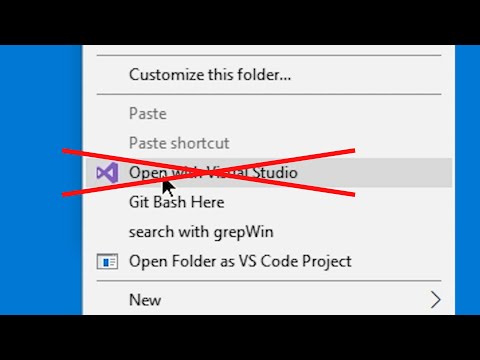Jūs varat iestatīt File Explorer, lai automātiski ievadītu meklēšanas lodziņu vai atlasītu drukātu elementu sistēmā Windows 10, mainot File Explorer opcijas. Lai gan es neesmu pārliecināts, domāju, ka tas varētu būt jauna funkcija, kas ir pievienota sistēmai Windows 10.
Tas darbojas tāpat kā tas. Atveriet failu pārlūku un pārvietojieties, lai sakārtotu mapi Dokumenti. Tagad, kad jūs ievadāt jebkuru alfabētu, izmantojot savu atslēgu, kur fokuss un peles rādītājs pāriet uz? Ja tas pāriet uz meklēšanas lodziņu, jums ir iespējots šāds iestatījums:
Automātiski ievadiet meklēšanas lodziņu
Ja fokuss pārslēdzas uz failu, kas sākas ar šo alfabētu vai numuru, tad ir iespējots šāds iestatījums:
Skatnē atlasiet rakstīto vienumu
Ierakstiet meklēšanas lodziņā vai atlasiet drukātu vienumu
Lai mainītu savas preferences, jums būs jāatver File Explorer opcijas - ko agrāk sauca par mapju opcijām - izmantojot vadības paneli.
Atverot to, jūs redzēsiet šādu logu. Noklikšķiniet uz cilnes Skats.
Sadaļā Papildu iestatījumi> Ievadot saraksta skatā, jūs redzēsiet šādas iespējas:
- Automātiski ievadiet meklēšanas lodziņu
- Skatnē atlasiet rakstīto vienumu.

Vai meklējat vairāk? Iepazīstieties ar šiem padomiem un triku ziņojumiem:
- Windows 10 padomi un triki
- Edge Browser padomi un triki
- Internet Explorer padomi un triki
- Google Chrome padomi un triki
- Windows atkritnes triki un padomi
- Cortana Padomi un triki
- Windows 10 Mail lietotne Padomi un triki
- Windows lupu triki un padomi
- Snipping Tool padomi un triki
- Datoru peles triki Windows lietotājiem
- Reģistra redaktora padomi un triki.